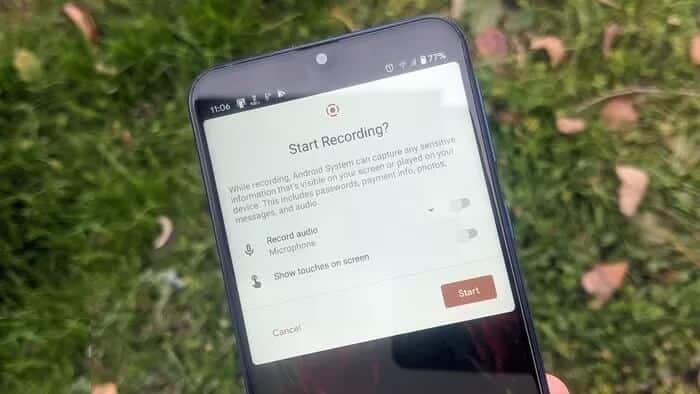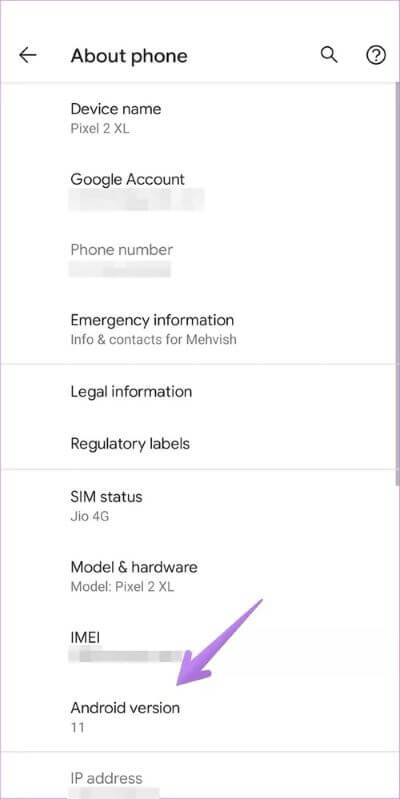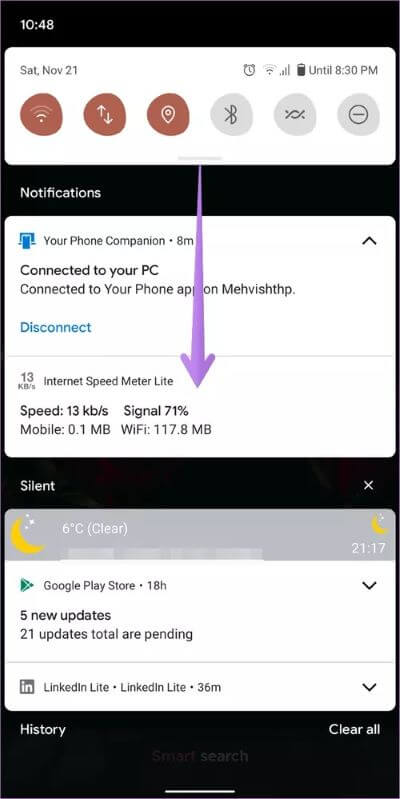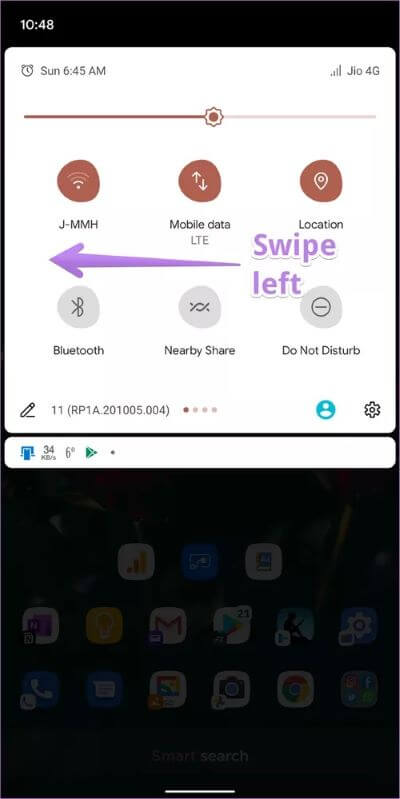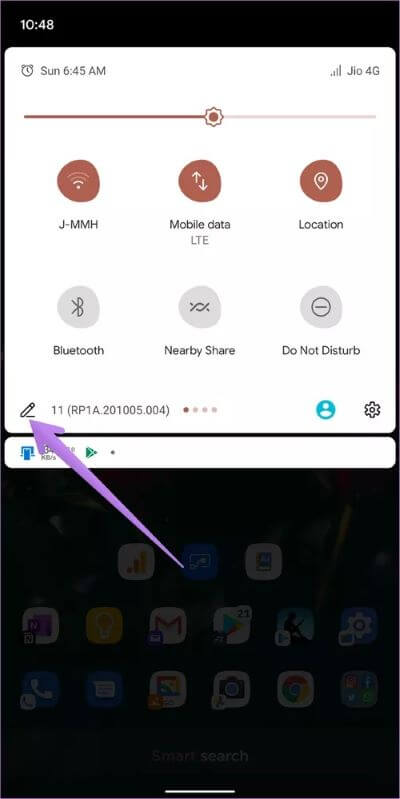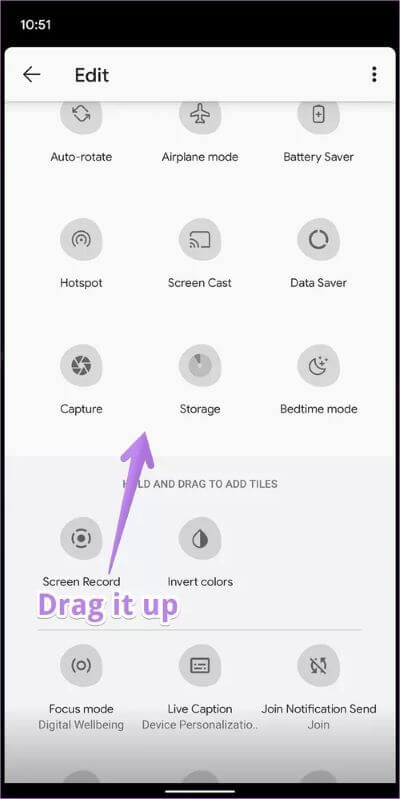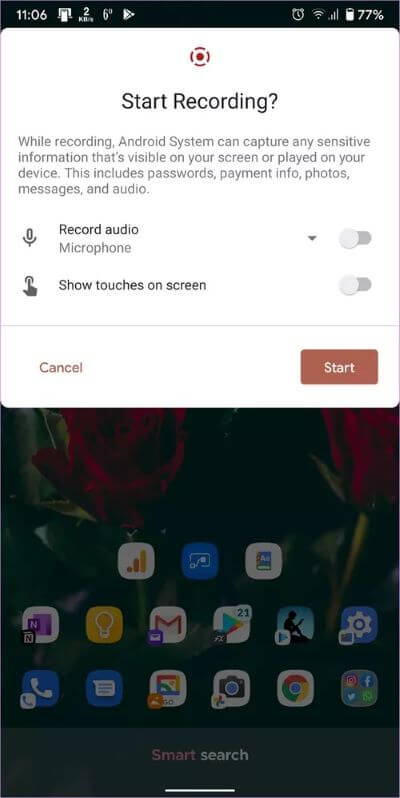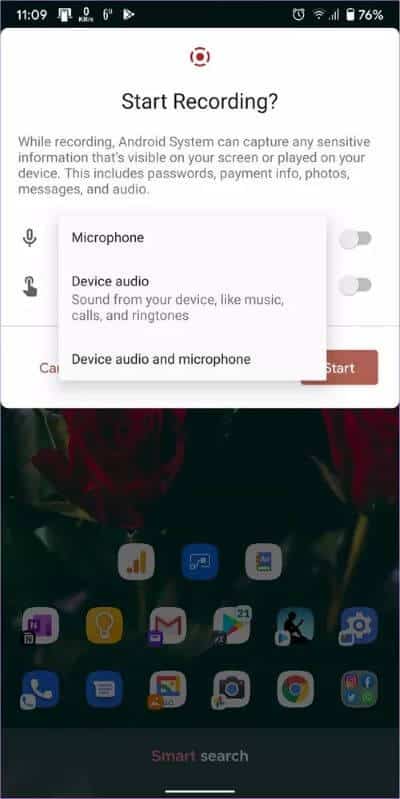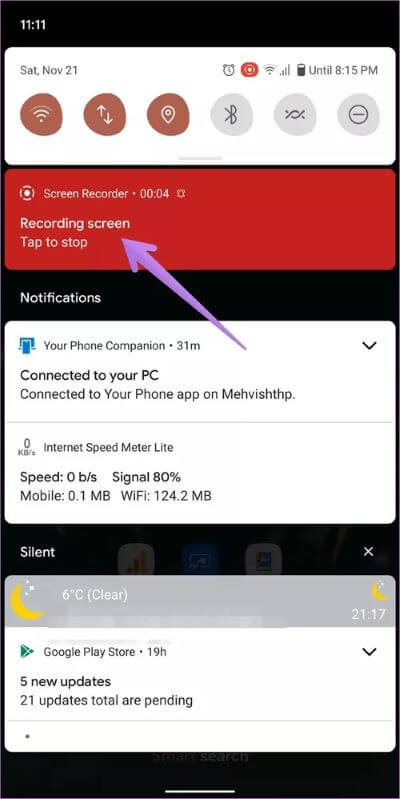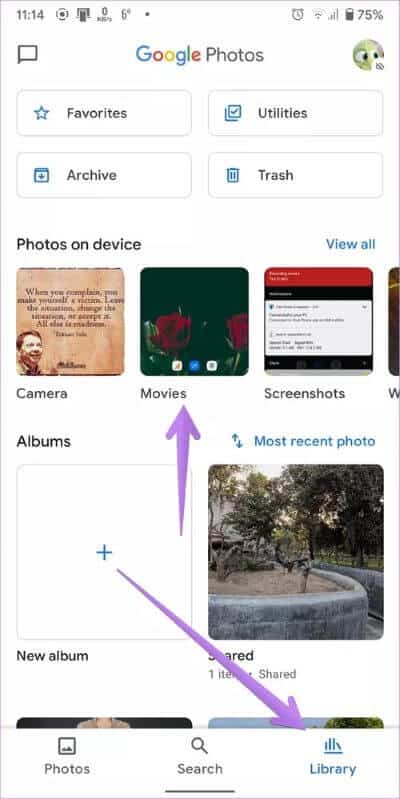Top 5 Fixes für Bildschirmrekorder, der unter Android 11 nicht angezeigt wird
Unter den vielen neuen Funktionen von Android 11 ist die native Möglichkeit, den Bildschirm aufzuzeichnen, eine der aufregendsten. Überraschenderweise wird die Screen Recorder-Funktion für viele Nutzer von Android 11 nicht angezeigt. Wenn sie auf Ihrem Android 11-Telefon nicht angezeigt wird, sind Sie auf der richtigen Seite gelandet. Hier helfen wir Ihnen, den Bildschirmrekorder zu reparieren, der auf dem Android 11-Telefon nicht angezeigt wird.
dich lassen Bildschirmaufnahmefunktion in Android 11 Nehmen Sie auch Audio auf. So können Sie die Videos während der Aufnahme auflisten. Außerdem können Sie sogar die Möglichkeit aktivieren, Berührungen auf dem Bildschirm anzuzeigen. Möchten Sie die Funktion so schnell wie möglich erhalten?
Sehen wir uns an, wie Sie die fehlende Bildschirmaufnahmefunktion auf dem Android 11-Telefon beheben können.
1. Anforderungen prüfen
Sie finden dies vielleicht seltsam, aber Sie sollten sicherstellen, dass Sie eine ordnungsgemäße Version von Android 11 auf Ihrem Telefon ausführen. Die Bildschirmaufnahmefunktion wurde nur in Android 11 eingeführt. Alles andere als das wird diese Funktion nicht haben.
Um Ihre Android-Version zu überprüfen, öffnen Sie Einstellungen und gehen Sie zu Info. Überprüfen Sie die unter der Android-Version aufgeführte Nummer. Wenn Sie eine frühere Version verwenden, aktualisieren Sie Ihr Telefon.
2. Starten Sie das Telefon neu
Wenn Sie kürzlich Android 11 auf Ihrem Telefon installiert haben, müssen Sie es neu starten. Manchmal wirkt eine so einfache Idee Wunder.
3. Schnelleinstellungen hinzufügen
Wenn Sie in Ihrer App-Schublade oder in den Telefoneinstellungen nach einer Screen Recorder-App suchen, werden Sie enttäuscht sein. Dies liegt daran, dass es keine spezielle App oder Einstellung für den Bildschirmrekorder gibt. Es ist etwas versteckt und kann nur über das Schnelleinstellungsfeld aufgerufen werden.
Für die Unwissenden ist das Schnelleinstellungsfeld die Einstellungs-Umschaltleiste, die angezeigt wird, wenn Sie das Benachrichtigungsfeld öffnen. Sie können sogar das Schnelleinstellungsfeld anpassen.
Hier sind die Schritte, um auf den Bildschirmrekorder in Android 11 zuzugreifen:
Schritt 1: Öffnen Nachrichtencenter auf Ihrem Telefon. Wischen Sie auf der Blende erneut nach unten, um die vollständige Liste der Verknüpfungen anzuzeigen. Alternativ können Sie das Benachrichtigungsfeld mit der Leiste unter Verknüpfungen herunterziehen.
Schritt 2: Wischen Sie nach links, um die verschiedenen Verknüpfungen anzuzeigen. du wirst finden Bildschirmaufnahmeoption. Klicken Sie darauf, um die Aufnahme zu starten (mehr dazu weiter unten).
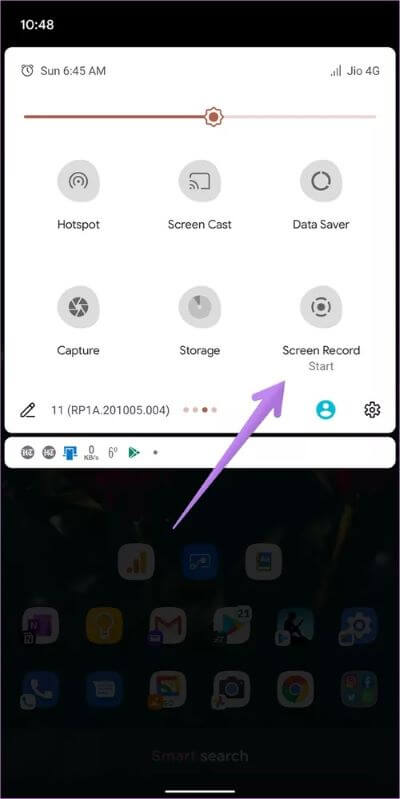
Für den Fall, dass die Option Bildschirmaufzeichnung nicht angezeigt wird, müssen Sie sie zum Bedienfeld „Schnelleinstellungen“ hinzufügen. Öffnen Sie dazu das Schnelleinstellungsfenster und klicken Sie auf das Bearbeitungssymbol (es sieht aus wie ein Bleistift).
Scrollen Sie nach unten, um die vollständige Liste der verfügbaren Einstellungen anzuzeigen. Sie sollten den Bildschirmverlauf unten sehen. Berühren und halten Sie die Bildschirmaufnahme-Verknüpfung und ziehen Sie sie in das obere Bedienfeld, das aus den Symbolen besteht, die im Schnelleinstellungsfeld angezeigt werden.

Hinweis: Sobald Sie den Bildschirmrekorder zu den Schnelleinstellungen hinzugefügt haben, können Sie direkt darauf zugreifen.
Gehen Sie zurück und öffnen Sie das Schnelleinstellungsfeld im Benachrichtigungscenter. Wischen Sie nach links, um die verschiedenen Verknüpfungen anzuzeigen. Tippen Sie auf die Bildschirmaufnahme, um die Aufnahme zu starten.
4. Deinstallieren Sie Bildschirmaufzeichnungs-Apps von Drittanbietern
Sie sollten alle Bildschirmaufzeichnungs-Apps von Drittanbietern entfernen, wenn die Option Bildschirmaufzeichnung nicht im Schnelleinstellungsfeld angezeigt wird. Dies funktionierte für viele Benutzer. Nachdem Sie die Drittanbieter-App deinstalliert haben, starten Sie das Telefon neu. Befolgen Sie dann die dritte Methode, und der Bildschirmrekorder sollte erscheinen.
5. Aktualisieren Sie alle Apps
Wir empfehlen Ihnen außerdem, die Google-App und die Google Play-Dienste auf Ihrem Telefon zu aktualisieren. Sehen Sie sich unser Tutorial an, wie es geht Aktualisieren Sie die Google Play-Dienste auf Android-Telefonen.
BONUS: WIE MAN BILDSCHIRM IN ANDROID 11 AUFZEICHNET
Sobald Sie die Bildschirmaufnahme-Verknüpfung im Schnelleinstellungsbereich haben, ist es an der Zeit, sie zu verwenden. Klicken Sie auf die Verknüpfung. Ein Bestätigungsbildschirm wird angezeigt. Außerdem finden Sie hier verschiedene Einstellungen für den Bildschirmschreiber. Sie können Ton und Berührungen aktivieren, indem Sie den Kippschalter daneben aktivieren.
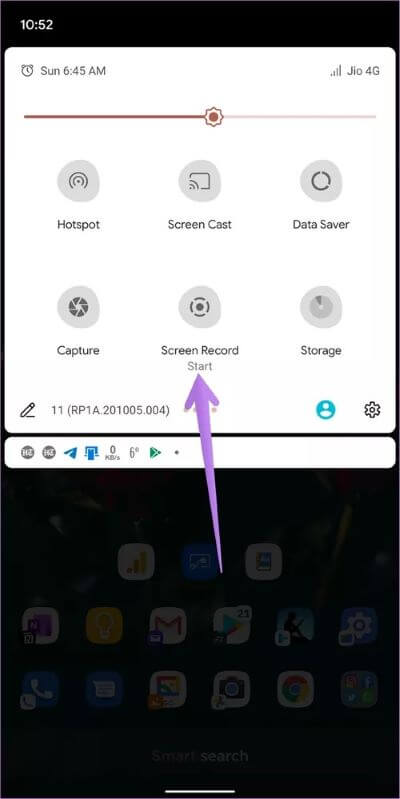
Bei Audio können Sie die Audioquelle in Ihrem Video auswählen. Sie können zwischen Mikrofon, Geräteaudio und sowohl Geräteaudio als auch Mikrofon wählen. Um die Audioquelle auszuwählen, tippen Sie nach der Aktivierung auf den kleinen Abwärtspfeil neben der Option Audio aufnehmen. Wählen Sie dann die Quelle aus. Klicken Sie abschließend auf Start, um die Bildschirmaufnahme zu starten.
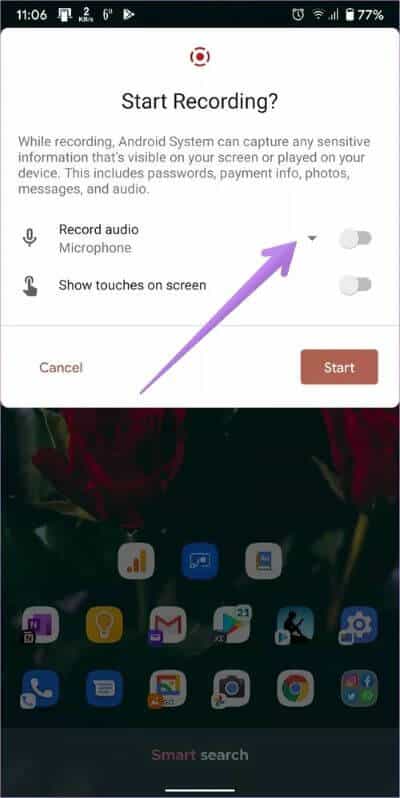
Um den Aufnahmevorgang zu stoppen, öffne das Benachrichtigungsfeld und tippe auf eine Benachrichtigung „Klicken, wenn pausiert" das Rote.
So greifen Sie in Android 11 auf Bildschirmaufzeichnungsvideos zu
Die Aufnahme wird auf Ihrem Telefon gespeichert. Sie können mit jedem darauf zugreifen Galerie-App oder verwenden Sie die Google Fotos-App. Wenn Sie es bearbeiten oder in der Google Fotos App anzeigen möchten, öffnen Sie die App und tippen Sie auf die Registerkarte Bibliothek. Tippen Sie dann auf Filme.
Bildschirmaufnahme macht Spaß
So erscheint die Bildschirmaufnahmefunktion auf Ihrem Android 11. Keine Sorge, wenn sie zunächst nicht in den Schnelleinstellungen angezeigt wird, können Sie sie jederzeit mit den oben genannten Lösungen aufrufen. Sie sollten sich nur an Apps von Drittanbietern wenden, wenn der Telefonhersteller diese auf Ihrem Telefon blockiert oder deaktiviert hat.